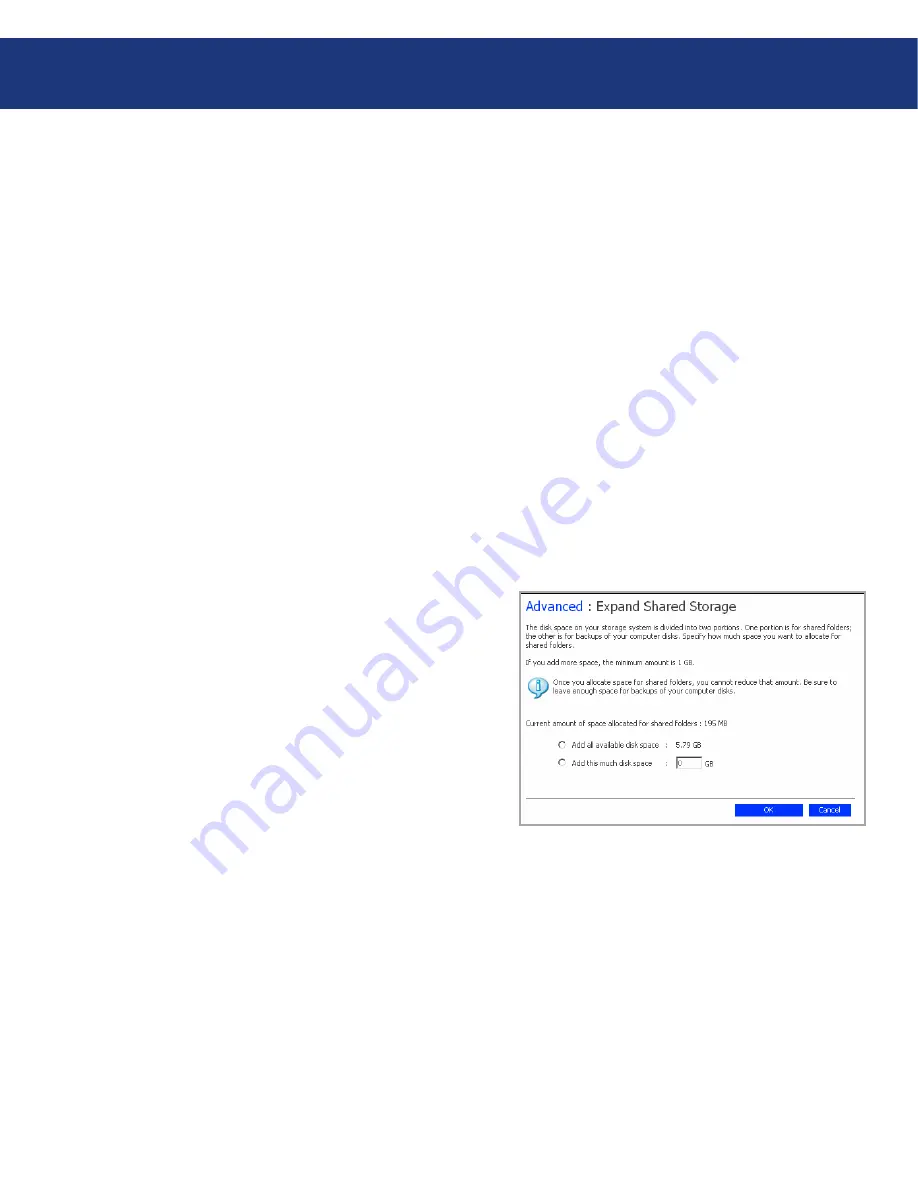
LaCie Ethernet Disk RAID
(versión de firmware 1.4)
Manual de Usuario
página
Administrar el Ethernet Disk RAID
5.7.6.1. Ampliar el almacenamiento compartido
El espacio en disco de su Ethernet Disk RAID está
dividido en dos zonas. Una zona es para carpetas com-
partidas y la otra para copias de seguridad de los discos
de sus equipos. La vista Storage Status (Estado de alma-
cenamiento) de la página Home (Inicio) muestra cuánto
espacio en disco hay asignado actualmente para carpetas
compartidas, cuánto están utilizando actualmente las
copias de seguridad y cuánto queda disponible para am-
bos casos.
Puede ampliar más tarde la cantidad de espacio de
disco asignada para carpetas compartidas (tanto como
espacio libre haya en el disco), pero no puede reducirla
sin volver a configurar sus discos y perder sus datos. Por
lo tanto, se recomienda asignar la menor cantidad de
espacio para las carpetas compartidas hasta que haya
realizado la copia de seguridad de todos los discos de
equipos que quiera proteger.
Fig. 5.7.6.1.
Para ampliar la cantidad de espacio en disco asig-
nado para carpetas compartidas:
En la barra de exploración, haga clic en
Advanced
(Avanzadas).
En el panel izquierdo, haga clic en
Disks
(Discos).
En el cuadro de texto
Administrator password
(Contraseña del administrador), escriba su contrase-
ña para iniciar sesión en el Administrador.
Haga clic en
Expand Shared Storage
(Ampliar al-
macenamiento compartido).
Aparece la página
Expand Shared Storage
(Ampliar
almacenamiento compartido) (ver Fig. 4.10).
Especifique cuánto espacio en disco desea agregar al
espacio que está asignado actualmente para carpetas
compartidas.
Para asignar todo el espacio en disco disponible, se-
leccione
Add all available disk space
(Agregar todo
el espacio disponible en disco).
Para asignar una cantidad específica, seleccione
Add
this much disk space
(Agregar esta cantidad de es-
pacio en disco) e introduzca el número de gigabytes
que desee. (El mínimo es 1 GB y el máximo es la
cantidad total de espacio disponible actualmente.
Sólo puede especificar números enteros.)
Haga clic en
OK
(Aceptar).
Cuando aparezca el mensaje de confirmación, haga
clic en
OK
(Aceptar).
1.
2.
3.
4.
5.
6.
7.















































